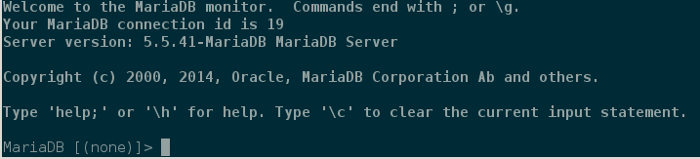CentOS 7にLAMP環境を導入する
2015-07-26
2015-07-26
こんにちは。今回のテーマは『CentOS 7にLAMP環境を導入する』です。LAMPとはLinux Apache MySQL PHPの頭文字を取ったものでWordPressを動かしたりPHPで開発をする際には多く用いられる環境です。CentOS 7上のLAMP環境を構築しましょう。 【関連記事】 Arch LinuxにLAMP環境を導入する方法 Ubuntu14.04にLAMP環境を導入する [adsense02] 【目次】 Apacheの導入と設定 MySQL(MariaDB)の導入と設定 PHPの導入と設定 MariaDBとPHPの連携テスト
Apacheの導入と設定
インストール
まずはApacheをインストールしてウェブサーバーが動く環境を整えましょう。 以下コマンドでApacheをインストールします。
$ sudo yum install httpd
Apacheの設定ファイルは/etc/httpd/conf/httpd.confにあります。このファイルでDocmentRootに設定されている/var/www/htmlがローカルwebサーバーのホームディレクトリになります。
Apacheの起動と起動設定
まずはSystemctlでhttpd.serviceをスタートさせます。
$ sudo systemctl start httpd.service
次に起動時に起動するように以下のように設定します。
$ sudo systemctl enable httpd.service
MySQL(MariaDB)の導入と設定
インストール
次にデータベースを使えるようにします。CentOSは現在ではMySQLを公式リポジトリから外して代わりに、そのフォークであるMariaDBを標準のデータベースとしています。MariaDBはMySQLと互換があり操作感は変わりません。ただしMySQLをインストールしたい場合はリポジトリを追加してインストールします。ここではMariaDBをインストールします。
$ sudo yum install mariadb mariadb-server
MariaDBの起動と起動設定
MariaDBを起動し、今後システム起動時に起動するように設定します。
sudo systemctl start mariadb.service sudo systemctl enable mariadb.service
準備が完了したらMariaDBにアクセスします。
$ mysql -u root
PHPの導入と設定
インストール
では次はPHPの準備をしていきます。まずは以下のコマンドでインストールします。
$ sudo yum install php php-mysql
PHPの動作テスト
テスト用のPHPファイルを作成します。
$ cd /var/www/html $ vim index.php
以下のフレーズをファイルに書き込みます。 [php] [/php] ウェブブラウザでhttp://localhost/index.phpにアクセスします。以下のような画面が出ればOKです。 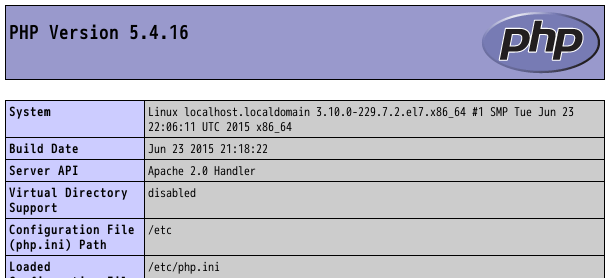
MariaDBとPHPの連携テスト
ここまでの作業でLAMP環境は整いました。最後にデータベースにデータを入れてPHPで取り出す簡単なテストを行いましょう。
MariaDBへのデータ入力
ここではPHPでデータを取り出せるか簡単なテストをすることを目的なので、root権限で作業します。
$ mysql -u root
以下はMariaDB(MySQL)での操作です。
mysql> use test mysql> cleate teable sampletable ( id int(3), color varchar(10) primary key(id) ) mysql> insert into sampletable values(1,‘Black’) mysql> insert into sampletable values(2,‘White’) mysql> insert into sampletable values(3,‘Blue’)
PHPの準備
ではPHP側で呼び出す準備をしましょう。
$ cd /var/www/html/ $ sudo vim test.php
test.phpに以下の内容を書き込みます。 [php] ’; while ($row = mysql_fetch_array($data)) { echo ’- ‘.$row[‘id’].’.‘. $row[‘name’] .’ ’; } echo ”; mysql_close($connection); ?> [/php] ウェブブラウザでhttp://localhost/test.phpにアクセスします。以下のように表示されてデータベースの内容が反映されればOKです。
- 1.Black
- 2.White
- 3.Blue
お疲れ様でした。これでCentOS 7にLAMP環境を構築できました。
最後に
今回の設定はあくまでLAMP環境の導入です。取り敢えず使える状態にはなりましたが、ApacheやMariaDBにはまだまだ設定すべき点はあります。使っていく中で調整していけば良いと思います。 [adsense]